关于AD9各种布线总结
1.常规布线
主要介绍布线过程中的快捷按键的使用方法:
按住小键盘的*键或者大键盘的数字2键添加一个过孔;按L键可以切换设置或切换布线层;按数字3可以在最小线宽、典型线宽、最大线宽进行切换;
2.总线式布线
通俗讲就是多条网络线同时布线的问题。具体方法是:按住shift,然后依次用光标移动到要布线的网络,点击鼠标左键即可选中一条网络,选中所需要的所有网络后,单击工作栏总线布线图标,在选中网络中任意单击即可开始多条网络同时布线。在布线过程中可以按键盘上的左右<>来调节加间距。
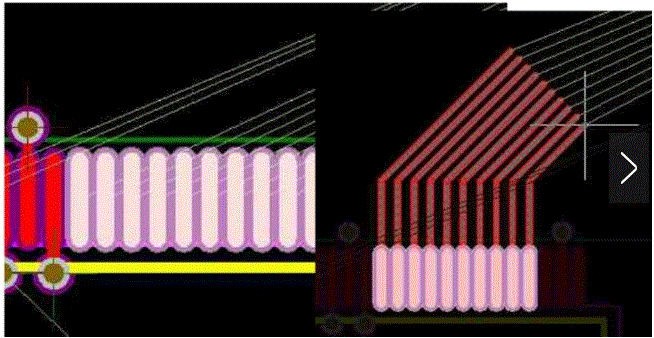
3.差分对布线
查分网络是两条存在耦合的传输线,一条挈带信号,另一条则挈带它的互补信号。使用差分对布线前需要对查分网络进行设置。设置可以在原理图完成也可在PCB中完成。
(1)原理图添加差分对布线规则
在命名差分对网络名称时,必须保证网络名的前缀是一样的,后缀用下划线带一个N和一个P字母即可。命名好后点击菜单“Place-Directives-DifferentialPair命令”在查分对上放置两个差分对图标。在菜单 Design-Updata PCB Document,重新更新修改规则就可在PCB中进行差分对布线。
(2)PCB添加差分对布线规则
点击菜单View-WorkSpace Panels-Pcb-Pcb,从面板第一栏选Differential Pairs Editor,单击add,在打开的差分对设置对话框中选定要定义成差分对的网络,然后在Name栏中输入差分对名称单击OK退出设置,之后就可以进行差分布线了。
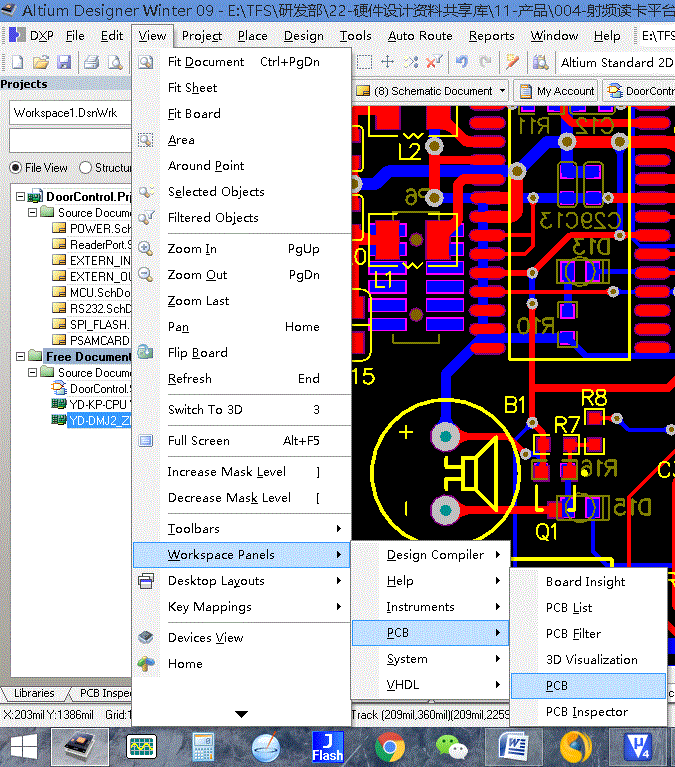
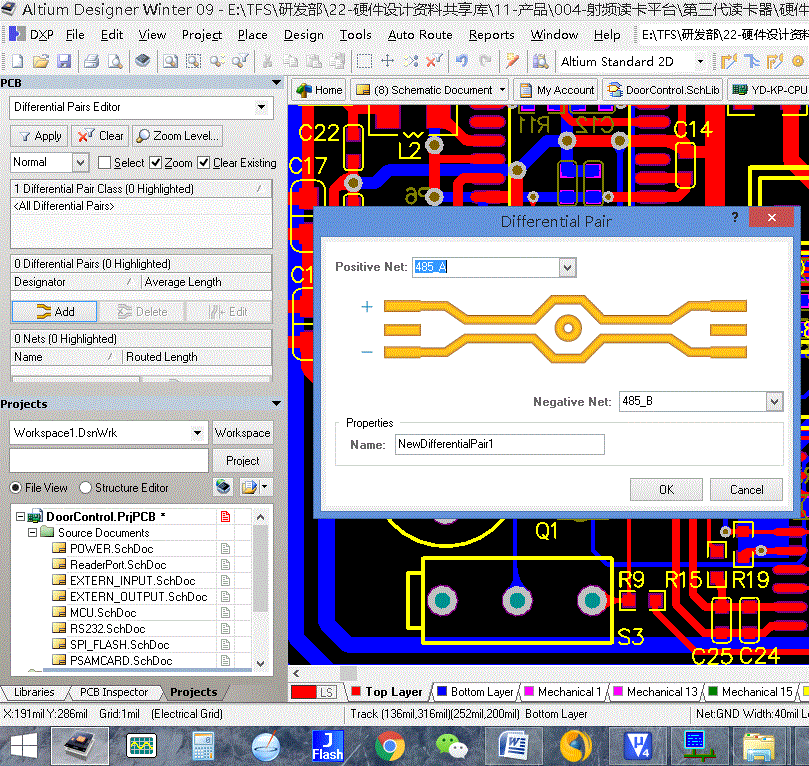
4.蛇形走线
蛇形线是Layout中经常使用的一类走线方式。其主要目的就是为了调节延时,满足系统时序设计要求。设计者首先要有这样的认识:蛇形线会破坏信号质量,改变传输延时,布线时要尽量避免使用。但实际设计中,为了保证信号有足够的保持时间,或者减小同组信号之间的时间偏移,往往不得不故意进行绕线。
单击工具栏中的交互式布线图标进入交互式布线,在布线过程中按键盘shift+A即可切换到蛇形布线模式,按数字1、2可调整蛇形线倒角,按3、4可调整间距,按<>可调整蛇形线幅度。
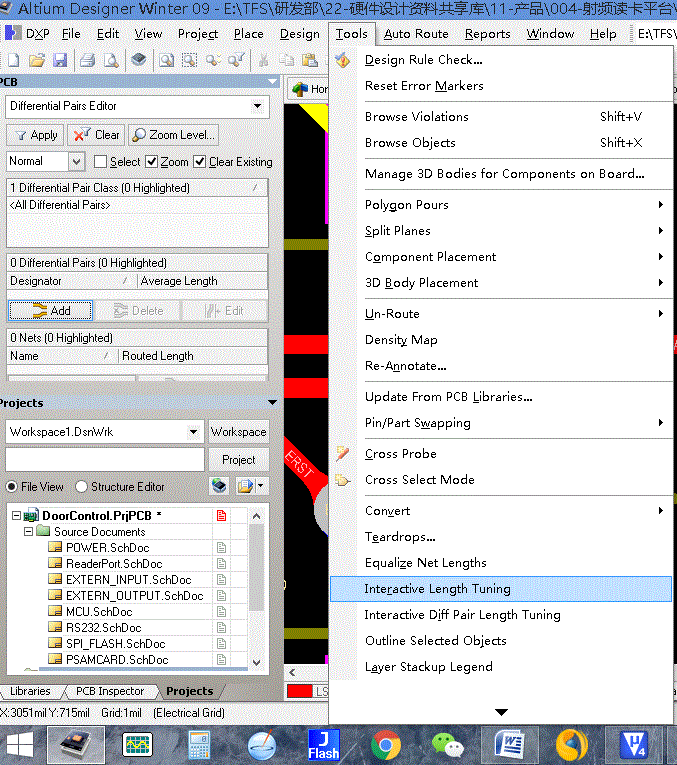
5.等长布线
Designed-Classes命令,弹出类操作对话框。点击Net Classes,左键单击Add添加网络类,可重新命名类名称,先将等长网络中的最长的一条线步好,并且尽量短,其他线尽量宽松。
6.单击布线
用于短距离的布线。点击交互布线图标,按住Ctrl键,单击布线网络即可。



















